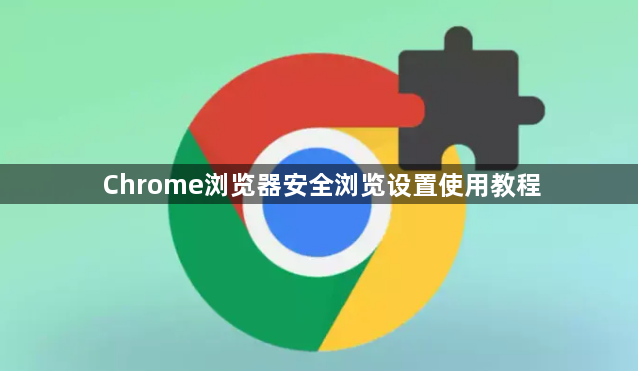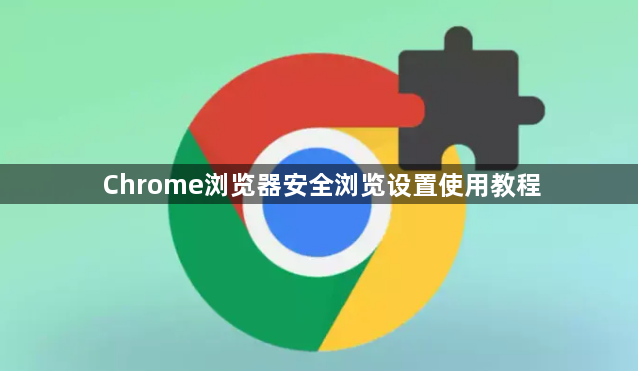
以下是针对“Chrome浏览器安全浏览设置使用教程”的实用教程:
进入浏览器主界面打开设置面板。点击右上角三个点的菜单图标选择设置选项,在左侧列表中找到隐私设置和安全性板块点击进入。这里集中了所有与安全防护相关的功能开关,是配置安全策略的核心入口。
开启增强型保护功能强化威胁拦截。向下滚动至安全浏览栏目,将增强型保护右侧的开关切换至开启状态。此模式下浏览器会实时向谷歌安全服务发送请求校验访问链接,有效识别钓鱼网站、恶意软件及欺诈页面。系统每天分析数十亿个URL数据,能动态更新危险站点库提升防护精准度。
管理已保存密码防止泄露风险。返回设置菜单进入密码管理页面,可查看所有自动填充的网站登录凭证。建议定期检查并删除不再使用的旧密码记录,对重要账户启用双因素认证增强验证层级。高级设置中还能控制是否允许自动登录所有网站,避免在公共设备上产生安全隐患。
清理扩展程序杜绝恶意插件。通过更多工具下的扩展程序管理器审查已安装组件,禁用或移除来源不明及长期未更新的项目。只保留官方商店认证的工具,确保每个加载项都经过安全审核。特别注意那些声称优化性能实则收集用户数据的伪装类扩展。
启用隐身模式保护临时隐私。点击新建无痕窗口按钮启动独立会话,在此模式下不会产生浏览历史、Cookie缓存等痕迹。适合处理敏感操作如网上银行交易或查看机密文档,关闭后自动清除所有临时数据不留留存风险。
配置Cookie策略限制跨站追踪。在隐私设置中找到内容设置选项,调整第三方Cookie的处理规则。可选择阻止非必要跟踪脚本运行,仅允许必要功能的首方Cookie生效。定期执行清除浏览数据操作彻底删除过期存储信息。
保持版本更新修补安全漏洞。通过帮助菜单下的关于Chrome页面触发在线检测机制,及时安装官方推送的安全补丁。新版本通常包含对新型网络攻击的防御方案,确保防护能力与时俱进。
通过上述步骤组合实施,用户能够构建多层次的安全防护体系。日常使用时注意观察地址栏的安全标识变化,遇到可疑警告立即中断访问并核查链接来源。对于企业级部署场景,可通过域策略统一推送安全配置标准,强制员工遵守既定的安全规范。